曾經有好奇過,既然存在多種不同能夠擷取電腦螢幕畫面,以及錄製電腦裡的聲音的軟體,是否也有軟體能夠錄製在螢幕上正進行中的不同動作呢?後來在上了中華函授學校的課程後,在多媒體內容裡發現果然是有這種軟體的,因為教學影音裡所錄下的正是老師們實際操作各種軟體的過程。但因為沒有真正的需求,也就沒有繼續探討了。
這次的師資培訓班的第四週課程講到了如何用Movie Maker製作影片,而作業就是在教師部落格內嵌入一個自製或是youtube影片。雖然之前剪輯製作過影片了,但用的是曾經介紹過的Pinnacle Video Spin (請見軟體介紹文),這次我想要嘗試用課程內教的Movie Maker。想來想去我想到要把中華民國教育部「常用國字標準字體筆順學習網」裡面的筆順動畫錄下來,再配合其他元素做成一個完整的教學影片。這下子尋找並研究螢幕錄製軟體的機會終於來臨啦!
在辜葛搜尋到好幾個不同的軟體,經過爬文篩選後我選定了Bandicam。
這款軟體可以將電腦螢幕上的任何影像畫面方便錄製。用快速簡單的方式做螢幕錄影、螢幕擷取、遊戲錄影、視訊錄影及網頁擷取。而且擷取模式可以自由選擇是要以 "矩形特定區域"或"全螢幕"的模式來錄製 。
由於我需要的只是字體筆順的部分,於是我選擇了"矩形特定區域",只將字體動畫的部分局部擷取收錄到電腦裡儲存。接下來就把幾個基本螢幕錄影的步驟呈現給大家參考:(抱歉我的版本是西班牙文版)
由Bandicam官網下載安裝好軟體後,開啟它,就會出現以下視窗。
首先,我們把錄影結束後匯出影片的檔案夾位置設定好。
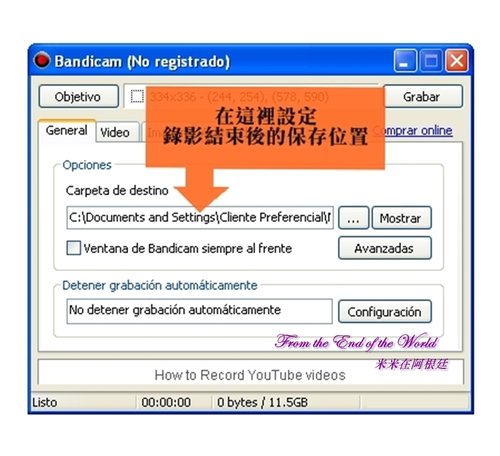
在影像選項,我們可以選擇快速鍵及錄影和聲音的設定。
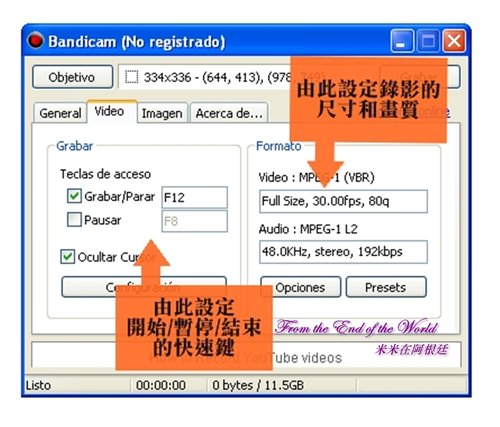
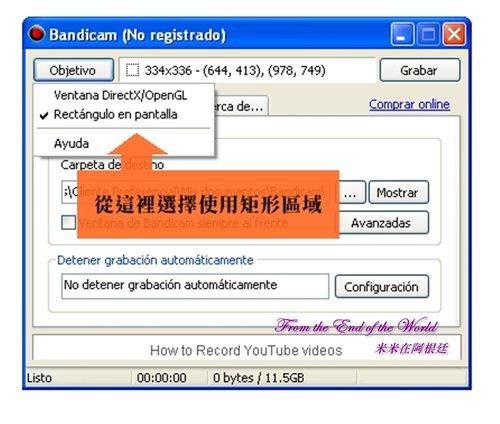
選好以後就會出現下面的錄影範圍框。
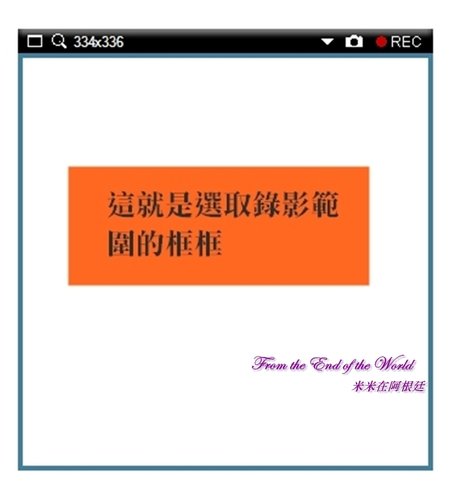
只要把框框套在想要錄製的區域上,然後啟動動畫再按錄製鍵即可開始錄影!結束錄影後,影片會直接存入之前設定的檔案夾中。

是不是很簡單呢?
我的版本是免費的,所以在錄好的影片最上方會出現軟體官網的網址,若是購買付費版的話就不會有這種問題了。
希望大家喜歡這次分享的Bandicam哦~

米米這篇文章我看的腦昏眼花因為對於電腦我只會上網收信
回覆刪除[版主回覆2012/11/18 08:50]呵呵,人各有其興趣和所長嘛~
哇!恭禧。
回覆刪除我兒子中文學校的許多老師,也是這網站的高手,大家都有志一同。
[版主回覆2012/12/04 03:48]是啊!這次培訓遇到了很多志同道合的老師們也在這網站裡設有部落格,很開心~